如何取消钉钉开机自动启动 钉钉如何取消开机自动启动
更新时间:2024-01-20 16:08:29作者:jiang
钉钉是一款非常受欢迎的办公软件,但有时候我们可能不希望它每次开机都自动启动,毕竟每次开机都跳出一个钉钉窗口可能会打扰我们的工作节奏。如何取消钉钉的开机自动启动呢?在本文中我们将介绍一些简单的方法来帮助您取消钉钉的开机自动启动,让您的电脑开机更加顺畅。无论您是想暂时取消钉钉的开机自动启动,还是彻底关闭该功能,我们都会为您提供相应的解决方案。让我们一起来看看吧!
步骤如下:
1.首先,打开电脑,在桌面上双击钉钉办公软件的图标。

2.打开的同时我们应该拿出手机因为我授权的是用手机版钉钉登陆。
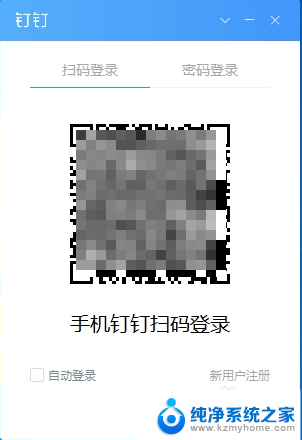
3.登陆之后直接将鼠标移动到钉钉电脑端的右上角,有个倒着的三角形点击即可。
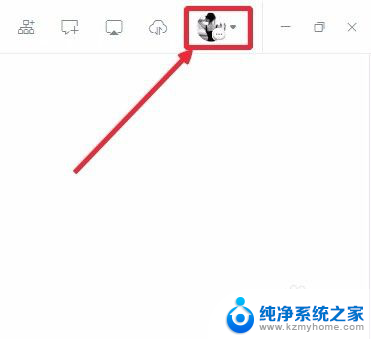
4.打开下拉菜单之后,点击系统设置。
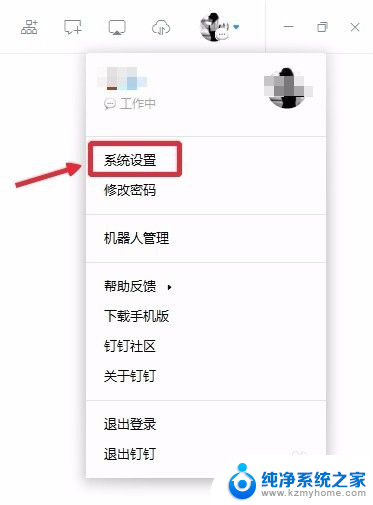
5.直接鼠标向下移动你会看到开机自动启动按钮,这时候我们可以明显的看到是启动状态。
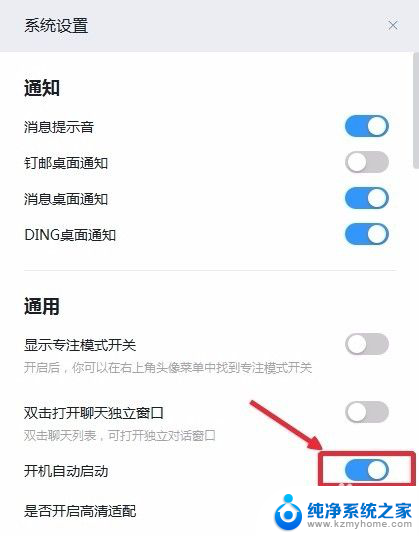
6.轻轻的点击关闭开机自动启动按钮。
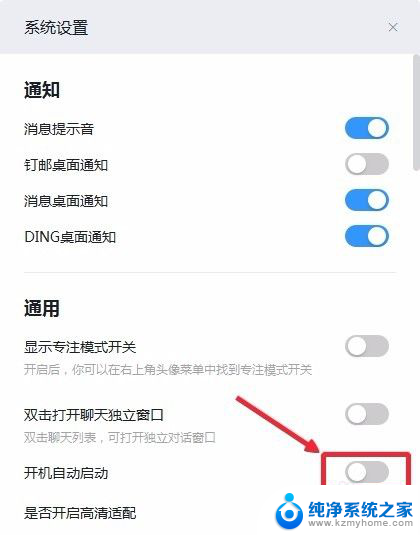
7.按照上述步骤操作保存之后,我们再次启动计算机的时候就会发现钉钉电脑端就不会开机自动启动了。
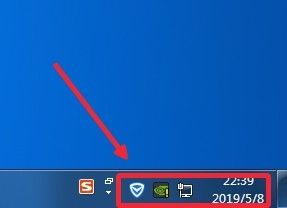
以上就是如何取消钉钉开机自动启动的全部内容,还有不清楚的用户可以参考以上步骤进行操作,希望能对大家有所帮助。
如何取消钉钉开机自动启动 钉钉如何取消开机自动启动相关教程
- 钉钉如何取消开机自动启动 钉钉怎么关闭开机自动启动
- 电脑钉钉自动弹出怎么取消 电脑版钉钉如何关闭开机自动启动
- 电脑钉钉如何设置开机不启动 怎样关闭电脑上的钉钉自动启动
- 钉钉怎么设置开机不启动 电脑版钉钉怎么设置不自动开机启动
- 电脑登录钉钉怎么退出登录 钉钉自动登录取消方法
- 关闭teams开机启动 Microsoft Teams如何取消开机自动启动
- 钉钉会打开麦克风吗 钉钉直播麦克风设置在哪里
- 如何禁止steam开机启动 怎么取消Steam开机自动登录
- 怎么设置消息在桌面显示 钉钉怎么开启桌面消息通知
- 微信自动重启 电脑微信开机自动启动怎么取消
- 电脑读不起光盘 电脑光盘读取不了怎么办
- wallpaper壁纸如何设置锁屏 锁屏壁纸设置方法
- 电脑f12截图默认保存在哪里 steamf12截图保存路径
- 液晶电视连wifi怎么看电视台 电视怎么连接wifi
- 不在一个网段如何共享打印机 局域网之外如何连接共享打印机
- 电脑睡眠 快捷键 Windows 10 快速睡眠设置方法
电脑教程推荐